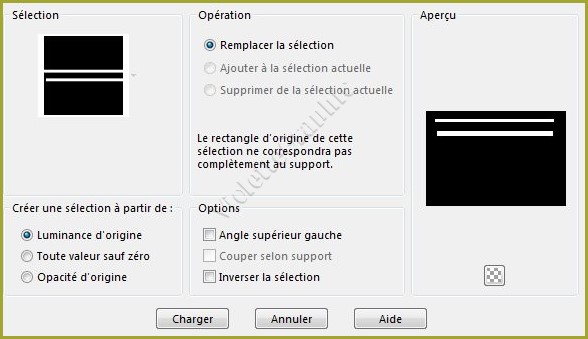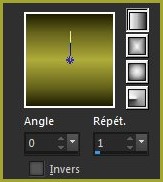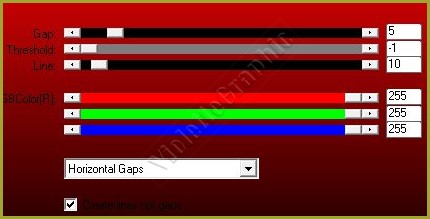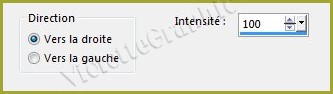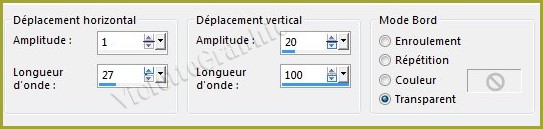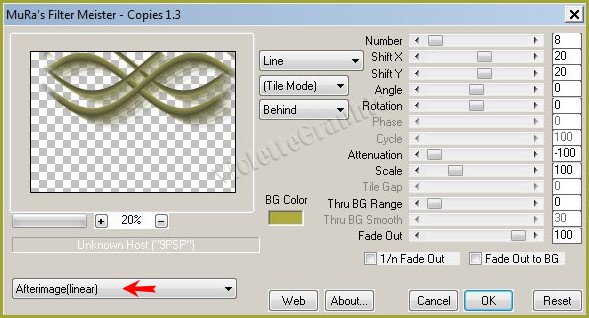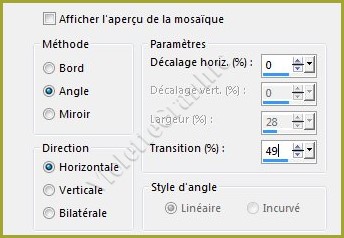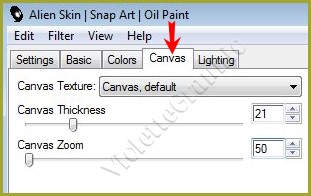|
Les Tutoriels Traduits de Lica_Cida avec son aimable autorisation *** Merci Lica_Cida de m'avoir accordé l'exclusivité de ces traductions ***
***
Ces traductions m'appartiennent *** *** Top Lavander *** Ce tutoriel a été réalisé dans PSP X8 mais peut être effectué dans les autres versions PSP *** Matériel nécessaire pour effectuer ce tutoriel:
Matériel:
Tubes:
tube calguislandscape71210
tubeAnaRidzi1704
Background : imagem jpg bk.
Sélection:
lcsel5.PspSelection
( Placer dans le
dossier Sélections de Corel PaintShop
Pro )
Marca D'água
Effets de PSP
*** Filtres : ICI
AP[Lines] Lines- SilverLining
MuRa's Meister / Copies
Alien Skin Snap Art 2 / Oil Paint
***
Matériel :
*** Les tubes sont offerts à usage personnel Vous n'avez pas la permission de placer ces tubes sur un autre site sans la permission du créateur ***
*** ** Ouvrir les tubes , les dupliquer et fermer les originaux
1 - Ouvrir une image transparente de 1024 x 700 pixels
2 - Sélection/Charger/Enregistrer une sélection/charger à partir du disqueCharger la sélection lcsel5.PspSelection
3 - Remplir de dégradé formé des couleurs : premier-plan couleur #201e01/ arrière-plan couleur #aeab3a configuré : linéaire/angle: 0°/Répétition: 1/ inverser non coché
4 - Effets/AP[Lines] Lines- SilverLining réglages suivants :
Sélection/Ne rien sélectionner
5 - Effets/Effets de Distorsion/Vent réglages suivants
:
6 - Effets/Effets de Distorsion/Vagues réglages suivants
:
**Calques/Dupliquer Image/Retourner/Renverser horizontalement
Calques/Fusionner le
calque du dessous
7 - Effets/Mura's Meister/Copies réglages
suivants : Afterimage(linear)
8 - Effets/Effets
d'image/Mosaïque sans jointure réglages suivants:
** Effets/Effets
3D/Ombre Portée
Mode de fusion: Luminance
9 - Image/Taille du support réglages suivants : 1024 x 800 pixels Bas : 100 pixels
10 -
Calques/Nouveau calque
**Calques/Réorganiser/Placer
en bas de la pile
**
Remplir de
dégradé initial du n°3
11 -
Calques/Nouveau calque Sélection/Sélectionner Tout **Activer le tube
calguislandscape71210.pspimage
Edition/Copier/Edition/Coller
dans la sélection Sélection/Ne rien sélectionner
**A l'aide de l'outil sélection
déplacer le tube vers le haut
12 - Activer le tube
imagem jpgbk.jpg
Edition/Copier/Edition/Coller
comme nouveau calque
** Calques/Réorganiser/Déplacer
vers le bas
Mode de fusion : Lumière
dure
**A l'aide de l'outil remplacer
la cible, donnez une touche aux
arbres
14 - Activer le calque supérieur **Activer le tube AnaRidzi1704.pspimageEdition/Copier/Edition/Coller comme nouveau calque Image/Redimensionner à 130%/décocher " Redimensionner tous les calques" Placer comme sur l'image finale **Réglages/Netteté/Netteté
15 - Calques/Dupliquer **Réglages/Flou/Flou gaussien : rayon : 30 ** Calques/Réorganiser/Déplacer vers le bas Mode de fusion : Multiplier
16 - Image/Ajouter des bordures : 20 pixels couleur #ffffff* Image/Ajouter des bordures : 1 pixel couleur #000000* Image/Ajouter des bordures : 5 pixels couleur #ffffff*Image/Ajouter des bordures : 1 pixel couleur #000000*Image/Ajouter des bordures : 5 pixels couleur #ffffff*Image/Ajouter des bordures : 2 pixels couleur #000000Image/Ajouter des bordures : 30 pixels couleur #ffffff *Image/Ajouter des bordures : 1 pixel couleur #000000
17 - Placer le filigrane de Lica Cida 18 - Placer votre signature 19 - Calques/Fusionner Tout20 - Exporter en JPEG Optimisé
*** *** Traductions ©Violette Décembre 2015 ***
|